
Sisältö
Voit pelata Xbox One -pelejä Macissa käyttämällä uutta sovellusta, jonka avulla voit virittää Xboxin Maciin, vain Windows-käyttäjät voivat. Tämä toimii parhaiten kotiliittymässäsi, mutta voit asettaa sen toistamaan Xboxin etänä Internetin välityksellä. Tässä on mitä tarvitset, kuinka hyvin se toimii ja muita tärkeitä yksityiskohtia.
Windows 10: ssä voit virrata Xbox-pelejä tietokoneellesi samassa verkossa, mutta Macille ei ole virallista tukea. Uusi sovellus, jota kutsutaan OneCastiksi, käyttää samaa tekniikkaa, jota Windows käyttää voidakseen virittää Xbox One -laitteen Maciin. Voit liittää Xbox One -ohjaimen Bluetoothin tai USB: n kautta ja toistaa Xbox-pelejä Macissa.
OneCast on 20 dollaria, ja se on myynnissä 9,99 dollaria ja 1. huhtikuuta. Voit myös saada ilmaisen 14 päivän kokeilun, mikä tarkoittaa, että voit helposti nähdä, toimiiko tämä asetuksesi kanssa. Näin pääset alkuun.
OneCast-arvostelu

Xbox One -pelien pelaaminen Macissa.
Testasin tämän käyttämällä Xbox One X: ää, joka on kytketty kotiverkkoon verkkokaapelilla, ja MacBook Pron, joka on liitetty verkkoon 5 GHz: n WiFi-yhteydellä. Asennus on yksinkertainen ja se toimii hyvin. Soitin korkealla videonlaadulla ja se oli lähellä samaa kokemusta kuin Windows-kannettavalla samassa verkossa. Video näytti hyvältä, ja ohjaimet reagoivat suurelta osin. Toistaiseksi pelataan nopean nykimisen pelejä, kuten Forza Horizon 3, että se tuntui hieman pois ja se maksoi minulle PUBG: ssä aseen taistelun yhden pelin aikana, mutta kaiken kaikkiaan se on hyvä kokemus hinnasta. PUBG: n pelaaminen Macissa ilman Xboxia on vielä parempi kokemus.
Voit asettaa sen toistamaan ulkoisessa verkossa Internetin välityksellä lisämääritysten avulla, mutta odottaa rajoitettua suorituskykyä, ellei sinulla ole erittäin hyviä Internet-yhteyksiä.
Xbox One -pelien pelaaminen Macissa

Pelaa Forza Horizon 3: ta, PUBG: ää ja muita Xbox One-pelejä Macissasi pelaamalla.
Seuraavassa on, mitä sinun tarvitsee päästä alkuun, ja sinulla on paras asetukset Xbox One -pelien pelaamiseen Macissa. Sinun pitäisi olla, että Xbox One on kytketty verkkoon ethernet-kaapelilla, ja sinun on liitettävä Mac-tietokoneesi 5 GHz: n verkkoon WiFi-laitteessasi. Tämä voi toimia ilman tätä, mutta sinulla ei ole parasta kokemusta.
- Käynnistä suoratoisto Xbox One -laitteessa. Sinun täytyy kytkeä Xbox One -laite päälle ja mennä Asetukset -> Asetukset -> Pelin DVR & Streaming -> Salli pelien suoratoisto muille laitteille.
- Sitten Xbox-sovellusten yhteydet valitsevat Salli yhteydet mistä tahansa laitteesta.
- Jätä Xbox päälle ja kirjaudu sisään haluamaasi profiiliin.
- Lataa OneCast-kokeilu ja asenna se Maciin.
- Avaa OneCast
- Valitse Rekisteröi Xbox One.
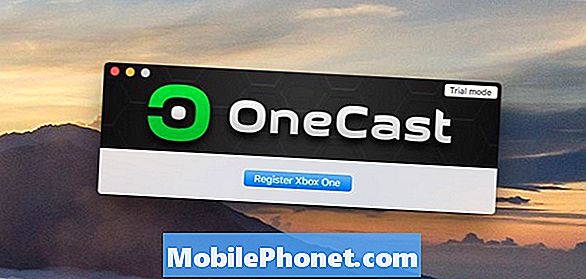
- Sovellus löytää Xbox One -laitteen verkossa ja muodostaa yhteyden.
- Kirjaudu Xbox-tiliisi Macissa.
- Nyt sinun pitäisi muodostaa yhteys Xbox One -laitteeseen ja nähdä kotinäyttösi Macissa.
- Valitse peli ja aloita pelaaminen Xbox One -ohjaimella.
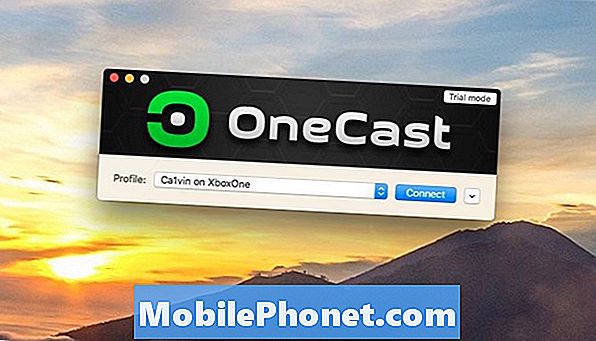
Yhdistä Xbox One -laitteeseen ja aloita streaming-pelit Maciin.
Voit yhdistää uudemmat Xbox One -ohjaimet (ne, jotka ovat One S: stä ja uudemmista) Maciin käyttämällä Bluetoothia. Voit tehdä tämän pitämällä USB-yhteyden vieressä olevaa synkronointipainiketta ja siirtymällä sitten Asetukset -> Bluetooth ja muodostamalla yhteyden langattomaan Xbox One -ohjaimeen. Tai voit liittää USB: n Micro-USB-kaapeliin ja liittää siihen. Jos liität, avaa OneCast, napsauta Controller ja sitten Asenna Xbox One Controller USB -ohjain.
Sinun tarvitsee vain rekisteröidä Xbox One ja kytke ohjain kerran. Tämän jälkeen voit valita pudotusvalikosta, mihin Xbox-laitteeseen haluat muodostaa yhteyden. Napsauta Yhdistä ja näet nyt Xbox One -verkkosivun.
Voit toistaa kaikki omistamasi digitaaliset pelit tai mikä tahansa peli on levyasemassa. Voit myös käyttää tätä kätevänä tapana tarkistaa pelin päivitykset tai aloittaa uuden korjaustiedoston tai uuden pelin lataamisen.
16 Parhaat Xbox One -lisävarusteet vuonna 2018


















